スマホアプリビュー
お使いのスマートフォンにインストールされている一般のアプリを、本製品に表示して利用することができます。
本機能を利用するためには、「専用アプリ」のインストールが必要となります。
専用アプリをインストールする
-
-
スマートフォンのカメラでQRコードを読み取り、専用アプリをダウンロード、インストールする
-
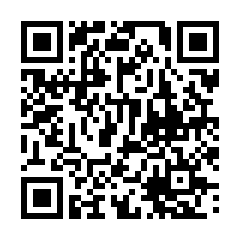
ポイント
-
QRコードが読み取れない場合は、以下のURLにアクセスしてください。
-
-
-
-
MiRZAアプリのバージョンが1.00.11以上であることを確認する
-
MiRZAアプリのバージョンは、MiRZAアプリのトップ画面で、メニューアイコンをタップし、「アプリ情報」を選択すると確認できます。
1.00.11未満の場合は、Google PlayからMiRZAアプリの更新を行ってください。
-
スマホアプリビューを利用する
-
-
MiRZAアプリのコントローラー画面で、メインランチャー表示ボタンをタップする
-
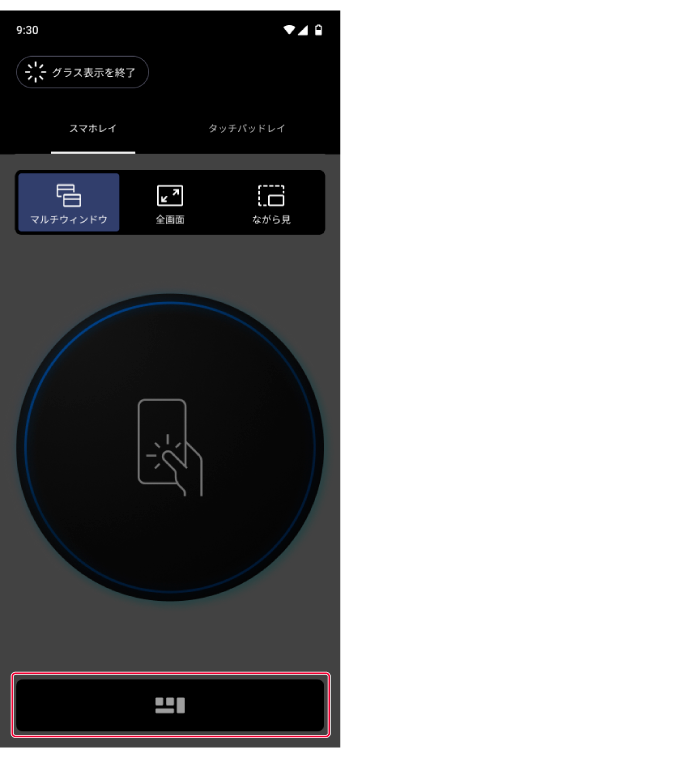
ポイント
上記は「スマホレイ」選択時の画面ですが、「タッチパッドレイ」選択時も、メインランチャー表示ボタンは同じ位置にあります。
メインランチャーが表示されます。
-
-
-
「アプリ一覧」アイコンをタップする
-
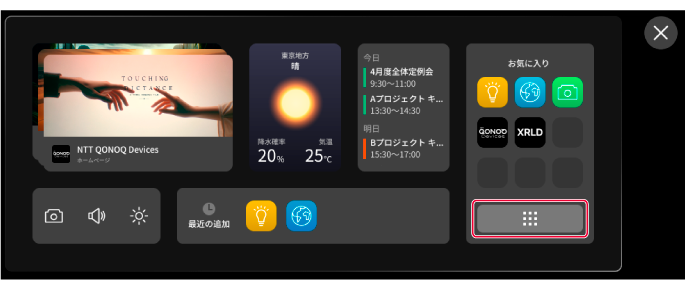
アプリやブックマークの一覧が、カテゴリごとに表示されます。
-
-
-
「その他アプリ」から、アプリのアイコンをタップする
-
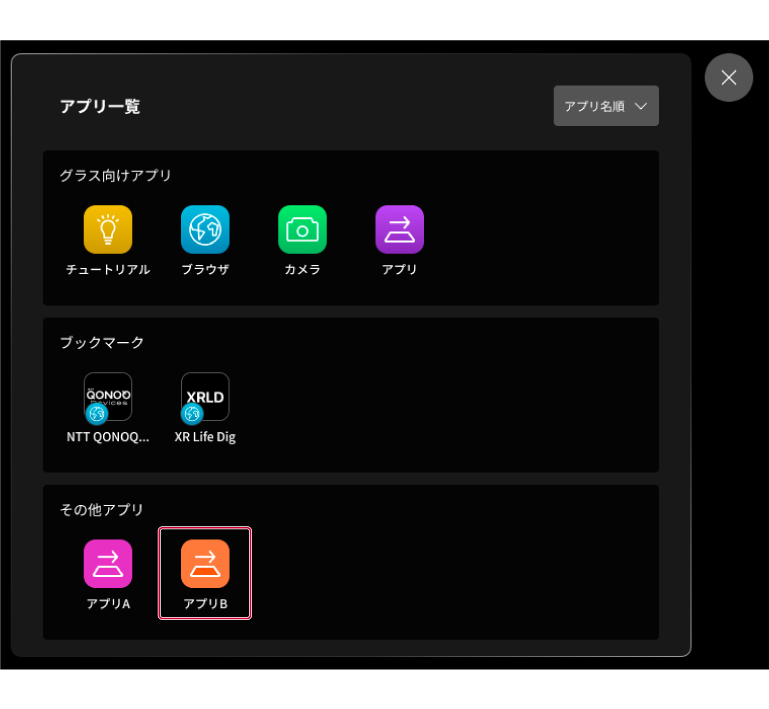
タップしたアプリが、スマホアプリビューで表示されます。
ポイント
-
専用アプリをインストールしていない状態で「その他アプリ」のアイコンをタップすると、以下のような画面が表示されるので、インストールを行ってください。
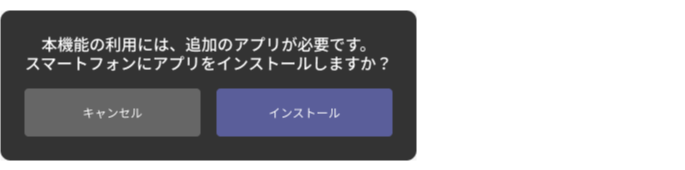
-
「その他アプリ」のアイコンをロングタップすると、メインランチャーの「お気に入り」やタスクバーにアプリを登録することができます。
-
-
注意
-
スマホアプリビューは文字入力に対応していません(音声入力については可能な場合があります)。
-
動画や電子書籍等、著作権保護されているコンテンツは、MiRZA上に表示できません。
-
レイおよびコントローラー画面上でのタッチ操作により、スマホアプリビュー上での操作が可能ですが、スマートフォン上のすべての操作を行えるわけではありません。利用するアプリによっては操作に制限が生じる場合があります。(例:Googleマップアプリでのピンチイン・アウトによる拡大縮小など)
その他のご注意事項については、FAQをご確認ください。
関連項目
